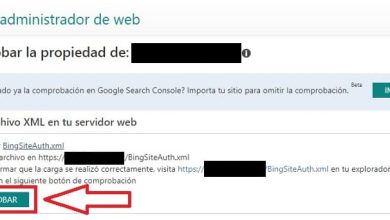Le chiamate sul telefono in Windows 10 non funzionano bene: soluzioni
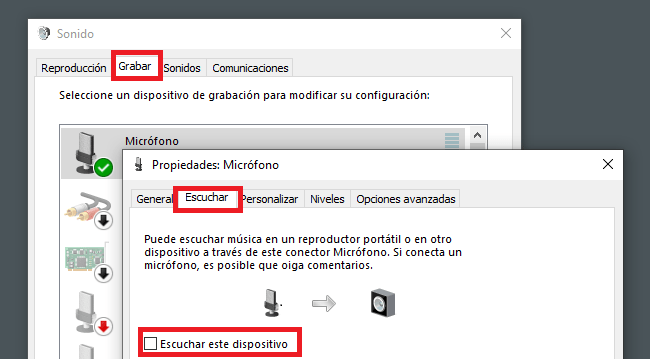
Puoi collegare il tuo telefono al computer utilizzando l’ app Il tuo telefono per rispondere alle chiamate, tra le altre attività, tuttavia potresti riscontrare alcuni problemi con le chiamate in questa app e ti forniremo alcune soluzioni che dovresti provare.
L’app Il tuo telefono ti consente di collegare il tuo telefono al tuo PC Windows 10, potendo vedere i messaggi ricevuti, inviare foto, accedere alle applicazioni installate sul terminale, ecc. Sebbene di solito funzioni bene in generale, può presentare una certa incidenza.
Uno di questi è legato alle chiamate, non tanto con la loro possibilità o meno, ma anche con la loro qualità e la comparsa di un’eco che a volte rende impossibile l’ascolto corretto delle chiamate. Indipendentemente dal fatto che ti stia succedendo questo o qualcos’altro con le tue telefonate, prova una delle seguenti soluzioni.
Disattiva l’ascolto del dispositivo
Se hai un microfono USB, come quelli che sono già integrati nelle cuffie ad archetto e ti dà il problema dell’eco o qualsiasi altro problema, potresti provare a disabilitare l’ascolto del dispositivo. Questo è che quando parli puoi sentire quello che dici attraverso i tuoi altoparlanti.
Ciò creerebbe un’eco fastidiosa per le persone con cui parli tramite l’app Il tuo telefono sul PC, quindi una possibile soluzione sarebbe disabilitare questa impostazione del microfono. Per fare ciò, premi i tasti Windows + Q, digita «cambia suoni di sistema» ed entra.
Ora vai nella scheda “registra” e fai doppio clic sul microfono attivo, saprai quale è perché quando parli compare una barra verde che si muove. Una volta dentro, vai alla scheda «ascolta» e deseleziona la casella «ascolta questo dispositivo».
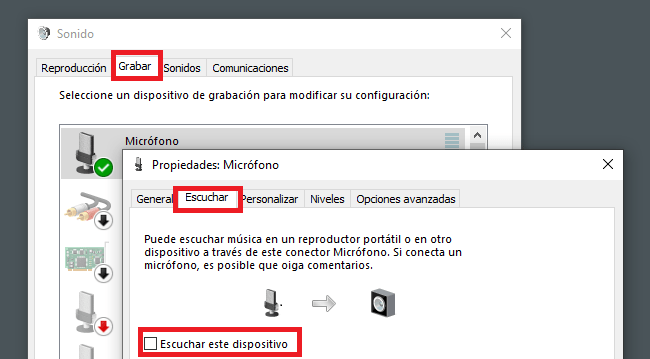
Utilizzare una cuffia con microfono
La cosa consigliata per rispondere alle chiamate tramite l’app Your Phone è utilizzare una cuffia con microfono, in questo modo potresti evitare possibili conflitti di dispositivi che verranno utilizzati per le chiamate perché può succedere che se hai un microfono e l’altoparlante del tuo PC, puoi trovare un’eco.
Vale a dire, una persona che ci chiama, poiché abbiamo l’altoparlante per ascoltare ciò che ci dice, può accoppiare il suono e sentire la propria voce quando parla, il che si traduce in un’eco fastidiosa, quindi è meglio usare le cuffie perché il suono lo sentiamo solo da noi.
Usa le cuffie cablate
Microsoft consiglia, vista la possibilità che compaia un’eco sulle chiamate, di utilizzare specificamente delle cuffie con microfono, possibilmente cablate, evitando così la connettività Bluetooth, in questo modo si eliminerebbe alla radice ogni incidente relativo al Bluetooth.
Acquista: Sony MDR-Zx110Apb (Amazon)
Acquista: Cuffie MPOW con microfono (Amazon)
Acquista: Trust Headphones (Amazon)
Collega l’auricolare direttamente al PC
Alcune cuffie di tipo Plantronic sono dotate di diversi connettori per alzare, abbassare e silenziare il volume, che a sua volta termina in una USB, che è quella che normalmente colleghiamo al PC. La cosa migliore in questo caso è rimuovere quella parte dei controlli e collegarla direttamente al computer.
Di solito hanno una terminazione mini-jack, quindi questa è la parte che dovresti collegare, mettendo da parte i controlli e facendo questo con il mouse del tuo computer, un compito più noioso, ma che dovrebbe porre fine al problema dell’eco.
Disconnetti e riconnetti
A volte un semplice scollegamento e collegamento dell’auricolare che stai utilizzando per l’app Il tuo telefono può risolvere i problemi più comuni, incluso il fastidioso eco che potrebbe essere sentito da coloro che ti chiamano e da coloro a cui rispondi sul tuo computer.
In ogni caso, se vedete che il problema con le chiamate con l’app non è ancora risolto dopo aver provato tutte queste opzioni, Microsoft dovrà sicuramente intervenire in merito per correggere il problema di base e rilasciare una patch per l’app.